Cómo Hacer Un Folleto En Word En Cualquier Versión
Los folletos nunca pasarán de moda. Hay algo especial en un folleto bien diseñado que le entrega a otro ser humano información completa y clara del mensaje que quieres transmitir. Pero, ¿cómo hacer un folleto en Word? Pocos tienen el conocimiento y aquí te mostraremos como hacerlo en pocos pasos.
Como herramienta de marketing, es mucho más memorable que los innumerables correos electrónicos que revisas todos los días, por lo tanto, presta atención y elabora el mejor folleto para tus necesidades.
Cómo hacer un folleto en Word
- Abre un nuevo documento en Microsoft Word
- En la pestaña “Diseño”, seleccionas “Orientación” y elige “Paisaje”
- En la pestaña “Diseño”, seleccionas “Márgenes” y elige “Estrechar”
- En la pestaña “Diseño”, seleccionas “Columnas” y elige “Tres”
- En la pestaña “Insertar”, seleccionas “Páginas” y elige “Salto de página”
- Agregar contenido
- “Guardar como”
Hay dos formas diferentes de hacer un folleto en Microsoft Word: puedes usar una de sus plantillas integradas o puede crear una desde cero. En este tutorial veremos ambos métodos y luego analizaremos las mejores prácticas que ayudarán a que tu folleto se destaque.
Cómo hacer un folleto usando una plantilla
Este es el método más sencillo y recomendamos encarecidamente aprovechar las plantillas de Microsoft Word. Te ahorrarán mucho tiempo; además, aunque es una plantilla con un esquema de color y un diseño elegidos, aún puede personalizarla para que se ajuste a tus necesidades.
A continuación, te indicamos cómo hacer un folleto para tus necesidades utilizando una plantilla de Word:
Paso 1: Abre Microsoft Word
Abre la aplicación Microsoft Word en tu computadora. Aparecerá el menú inicial preguntándote si deseas abrir un nuevo documento en blanco o utilizar una variedad formatos preestablecidos que ofrece Microsoft Word.
Paso 2: Busca "folleto"
Ingresa la palabra “Folleto” barra de búsqueda que se encuentra ubicada en la parte derecha superior de tu PC, haz clic en buscar y de este modo se mostrarán todos los formatos gratis de Microsoft Word.
Verás que la mayoría son diseños de tres pliegues (el diseño más común para un folleto) y están organizados por industria.
Paso 3: Selecciona una plantilla
Realmente no importa si eliges el “folleto deportivo” aunque tu empresa sea una panadería. Elige el que tenga conceptos de diseño (diseño, combinación de colores, formas) que funcionarán mejor para tu folleto. Haz doble clic en el folleto para abrirlo.
Paso 4: Personaliza el folleto
Agrega tu contenido. ¡Puedes ajustar fuentes, tamaños, colores, imágenes y más! Debes hacerlo tuyo sin preocuparte por si tu diseño está configurado correctamente. Ese es el placer de usar una plantilla.
Una cosa a tener en cuenta: la configuración de las páginas puede resultar un poco confusa a primera vista. La primera página incluye la solapa interior, el reverso y el frente del folleto.
La segunda página incluye el interior izquierdo, el interior medio y el interior derecho del folleto. Probablemente podrás saberlo basándote en el texto de relleno que Microsoft Word incluye en la plantilla.
Paso 5: “Guardar como”
Te diriges a Archivo y haz clic en Guardar como. ¡Ahora tienes tu propio folleto personalizado guardado en tu computadora y a tu disposición!
Cómo hacer un folleto desde cero
Si desea tomar el camino menos transitado y participar en la producción del folleto en cada paso del camino, puede hacer el folleto desde cero. Implica más pasos, por supuesto, ¡pero sigue siendo fácil de hacer!
Paso 1: Abre un documento nuevo en Microsoft Word
Paso 2: Seleccione “Documento en blanco”.
Paso 3: Cambiar la orientación y los márgenes
Una vez que estés en el documento en blanco, ve a la pestaña “Diseño”. Haz clic en “Orientación” para que aparezca el menú desplegable y seleccione “Paisaje”.
Luego, haz clic en “Márgenes”. En ese menú desplegable, seleccionas “Estrechar”. Esto hará que cada margen sea de 0,5”.
Puedes reducir los márgenes si lo deseas seleccionando “Márgenes personalizados” en la parte inferior del menú desplegable. Pero en general se ha acordado que 0,5” es el punto óptimo para los márgenes.
Paso 4: Elige columnas
Aún estando en el área de “Diseño”. Haz clic en “Columnas” y seleccionas cuántas deseas. Para el clásico folleto tríptico, seleccione tres.
Paso 5: Agrega otra página
Si deseas que tu folleto tenga texto e imágenes en el anverso y el reverso, necesitas dos páginas. Para crear una página que tenga la misma configuración que tu página actual, ve a la pestaña Insertar. Seleccionas el menú desplegable Páginas y haz clic en Salto de página.
La nueva página debe tener las mismas columnas, márgenes y orientación que la página original.
Paso 6: Agregar contenido
Ahora que tiene las columnas y el diseño configurados correctamente, continúa y agrega el texto que desees. Tienes una variedad de opciones disponibles para ayudarte a personalizar el folleto.
En la pestaña Inicio, puede editar texto, crear títulos y encabezados y jugar con listas con viñetas. También puedes hacer una sangría francesa en Word.
La pestaña Insertar es donde puedes insertar gráficos, cuadros, imágenes, formas y más. En la pestaña Diseño, puedes jugar con diferentes diseños y esquemas de color.
Recuerde: qué columna se convertirá en qué página del folleto puede resultar un poco confusa. De izquierda a derecha, es la solapa interior, el reverso y el frente del folleto.
En la segunda página, es el interior izquierdo, el interior medio y el interior derecho. Configura tu contenido en consecuencia.
Paso 7: “Guardar como”
Dirígete a Archivo y seleccionas Guardar como. Usa un nombre apropiado y guarda el folleto en tu computadora. ¡Ahora puedes volver atrás y acceder a él cuando quieras! También puedes volver a ingresar y editarlo en cualquier momento.
¡Felicidades! Acabas de crear un folleto desde cero.
Diseño de folletos: mejores prácticas
Ahora que sabes cómo configurar y hacer un folleto, repasemos las estrategias y técnicas que ayudarán a que tu folleto se destaque para tu audiencia. Esto es lo que debes tener en cuenta al hacer su folleto:
Conoce tu objetivo
¿Cuál es el objetivo del folleto? ¿Qué esperan lograr tú y tu empresa? ¿Es un folleto de marketing? Deja que esa sea la fuerza impulsora detrás de todas sus decisiones. Las imágenes y gráficos que elijas incluir solo deben estar relacionados con el objetivo.
No dejes que el contenido divague e incluye otros datos extraños sobre lo increíble que es tu empresa y los premios que acabas de ganar.
Quizás también te interese: Cómo Crear Un Hipervínculo En Word
Eso simplemente atascará el panfleto y el objetivo se perderá en la confusión. Debes mantenerte enfocado en lo que quieres comunicar.
También podría ser bueno traer otro par de ojos en esta etapa para asegurarte de que se mantiene en el tema. Haz que hagan un seguimiento de los cambios en Word para obtener tus comentarios sin alterar permanentemente tu formato.
Conoce a tu audiencia
Como diseñador de folletos, debes dejar de lado tus preferencias para satisfacer las preferencias de la audiencia. Si sabes que tu audiencia responde mejor al color verde o a la comunicación con muchas imágenes, aunque para ti personalmente no seas fanático de estos métodos, debes hacerlo.
El marketing se trata de difundir tu mensaje, ¡y necesitas una audiencia receptiva para hacerlo!
¿No estás seguro de lo que quiere tu audiencia? Intenta crear un perfil de cliente para comprender mejor sus deseos y necesidades.
Incluir una llamada a la acción
Tu folleto debe incluir una llamada a la acción que anime a los lectores a hacer algo. Esto se vincularía directamente a tu objetivo.
Si tu folleto es sobre un evento, incluye el enlace para registrarse. Si se trata de nuevas ofertas que tu empresa acaba de lanzar, incluye un código de descuento o un enlace para obtener más información.
No abrumes
Al hacer tu folleto, es posible que desees flexionar tus músculos de diseñador e incluir fuentes grandes e inusuales, colores brillantes y formas creativas. Por muy atractivo que sea, no lo hagas, a menos que sepas que atraerá a tu audiencia y coincide con tu objetivo. De lo contrario, podría ser un gran desvío.
Así que reina en tus deseos de diseñador más oscuros y asegúrate de verificar tu recuento de palabras. Pero no te preocupes, ¡aún puedes ser creativo! Se necesita un poco de creatividad para comunicar tu objetivo de una manera atractiva en un formato de folleto. Concentra tus energías allí.
¡Folletos en Word de forma fácil!
Ahora estás listo para aceptar cualquier solicitud de panfleto que tu jefe te envíe, o desees hacer un folleto para tu emprendimiento o negocio, ya sea que elijas utilizar una plantilla que Word ha preparado o comenzar desde cero.

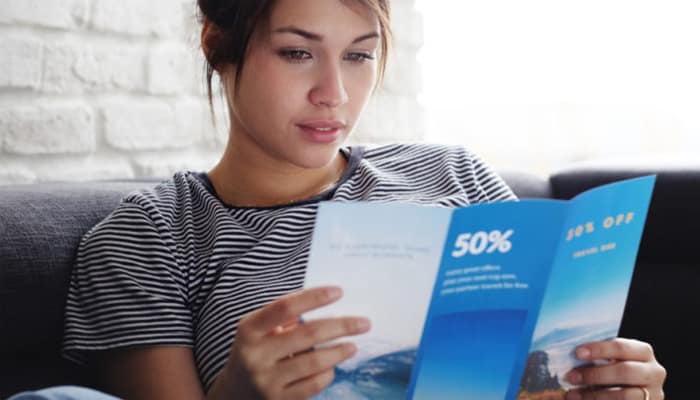
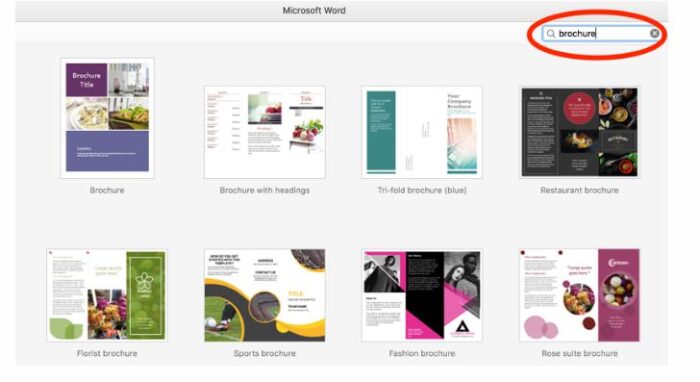
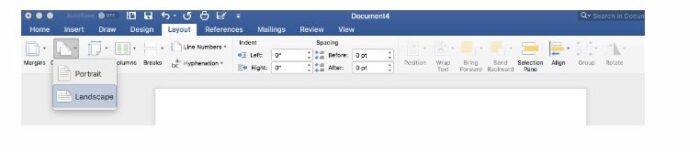
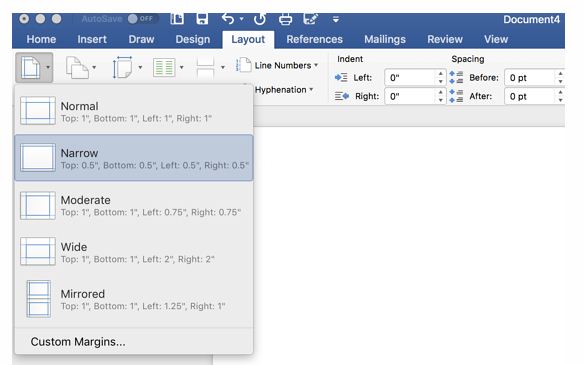
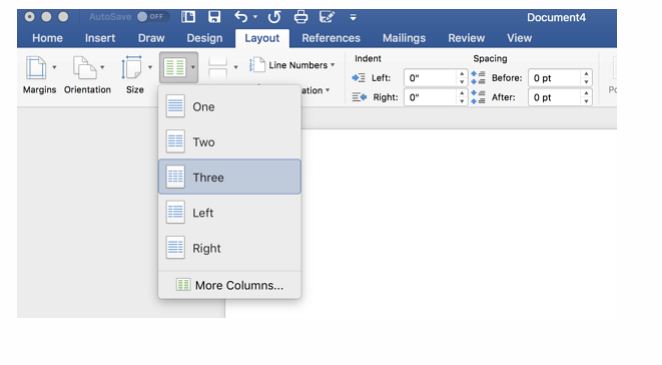
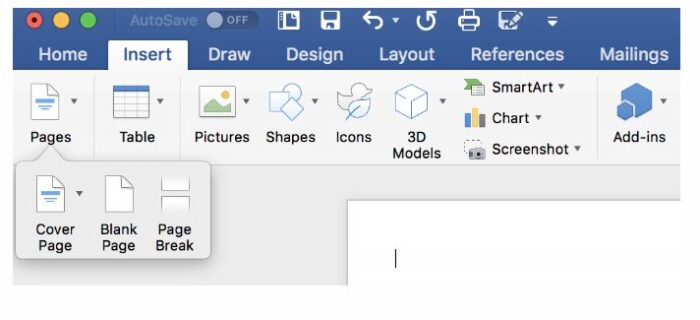
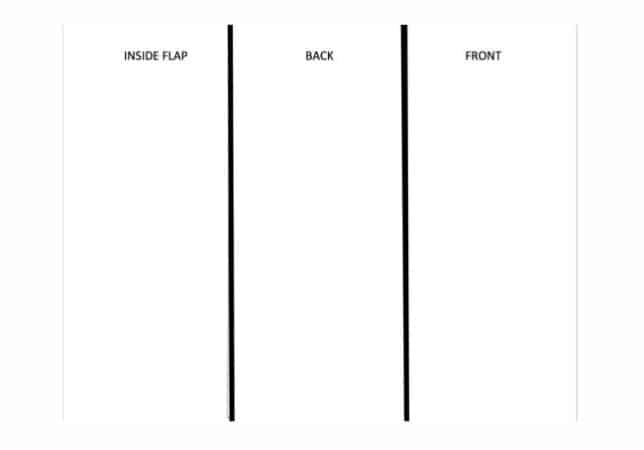
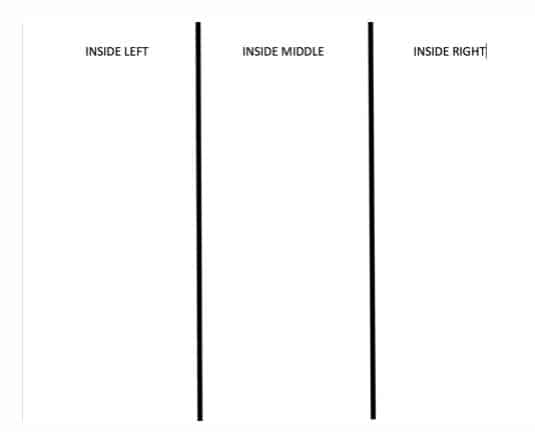
Deja una respuesta